Hvordan vise lagrede passord i Microsoft Edge
Microsoft Microsoft Kant / / November 19, 2020
Sist oppdatert den

Akkurat som Google Chrome, vil Microsoft Edge be deg om å lagre passordlegitimasjon når du logger på et nettsted. Det lagrer og synkroniserer passordene dine som en del av en funksjon. Dette gjør det lettere for deg å bruke forskjellige komplekse passord for hvert annet nettsted.
Selv om dette er praktisk, kan det være tider når du trenger å se lagrede passord. Du må kanskje vite passordet ditt for Hulu Live når du logger på TVen din, for eksempel. Eller kanskje du må logge på en online tjeneste fra en annen nettleser. Uansett årsaken til at du trenger å se lagrede passord i Microsoft Edge, kan du gjøre det slik.
Vis lagrede passord i Microsoft Edge
For å komme i gang, klikk på Alternativer (tre prikker) -knappen øverst til høyre på skjermen. Rull ned og klikk Innstillinger fra rullegardinmenyen.
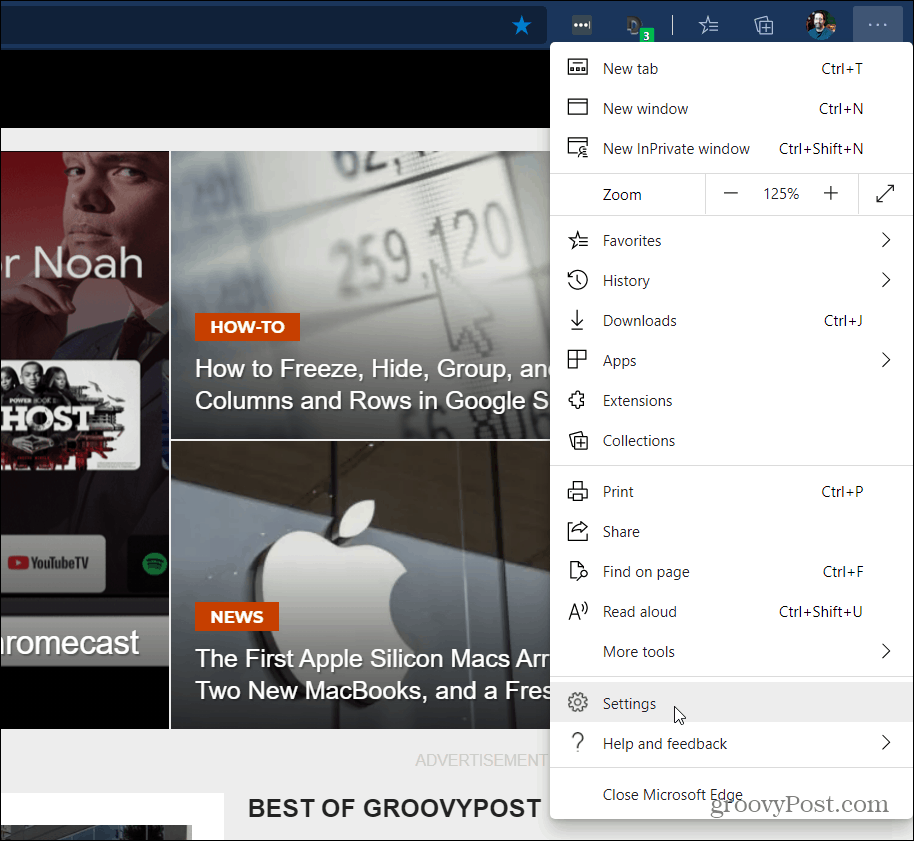
Klikk på på følgende skjerm Passord under Synkroniser-alternativet.
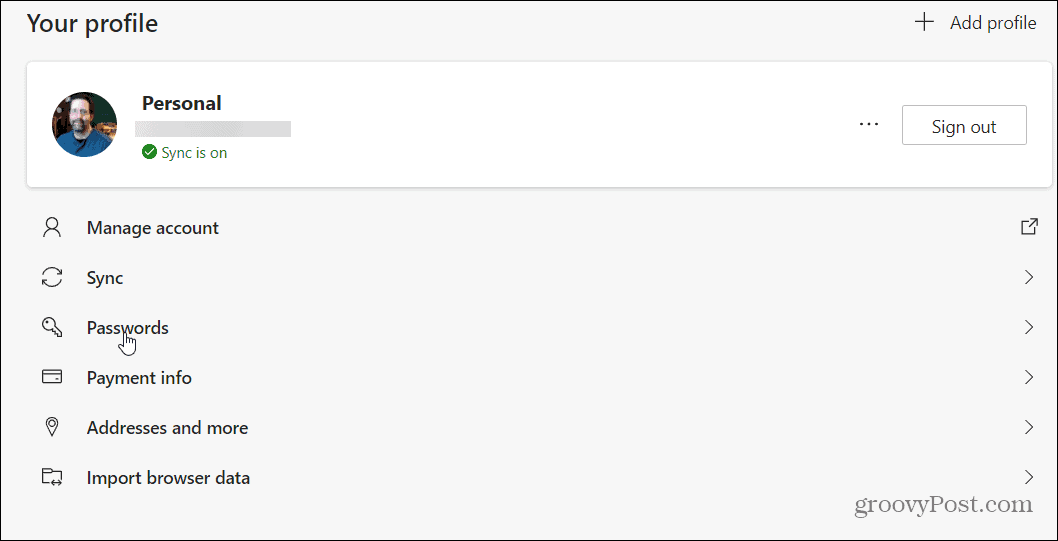
Deretter, under delen "Lagrede passord", vil du se en liste over nettsteder du har lagret passord for. Klikk på øyeikon ved siden av nettstedets passord du vil se.
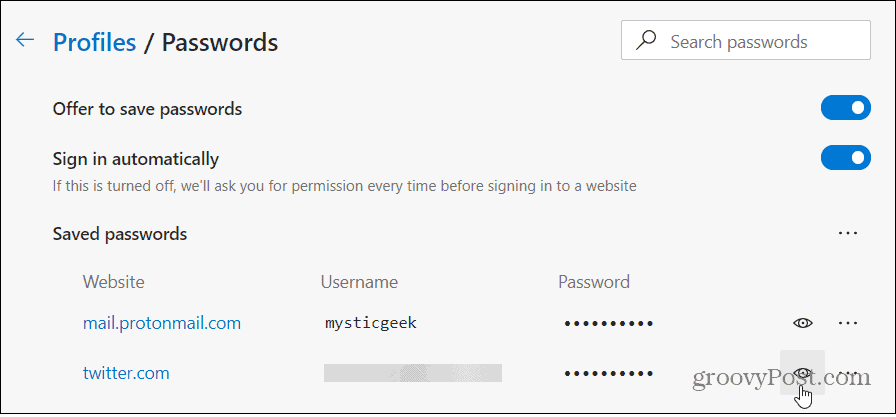
Som en sikkerhetsforanstaltning må du oppgi passord til datamaskinen. Dette er sikkerhet, slik at du kan godkjenne kontoen din. Skriv inn brukernavnet og passordet, PIN-koden eller biometriske metoden som datamaskinen din ber om.
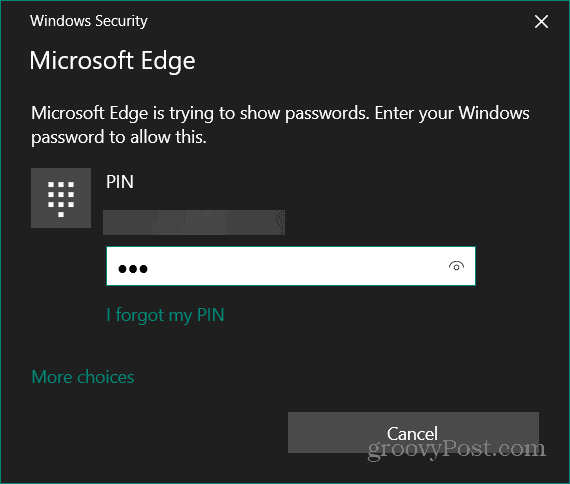
Det er alt det er med det. Nå kan du se lagrede passord fra Microsoft Edge. Passordet ditt for nettstedet du valgte vil vises i ren tekst. Du vil ha tilgang til passordene dine når du trenger dem når du logger på et nettsted eller en tjeneste fra en annen nettleser eller enhet.
Dette kan være spesielt nyttig når du trenger å logge på en streamingvideotjeneste på Apple TV, Brann-TV, eller Roku. Uansett årsak, trenger du kanskje dem. Det er hyggelig å ha et alternativ for å se lagrede passord i ren tekst.
Og for mer om Microsofts Edge-nettleser, sjekk ut noen av våre andre artikler som hvordan du installerer Chrome-temaer, hvordan du eksporterer passord, og hvordan du administrerer brukerprofiler.
Din guide til deling av dokumenter i Google Dokumenter, Ark og Lysbilder
Du kan enkelt samarbeide med Googles nettbaserte apper. Her er guiden din for deling i Google Dokumenter, Regneark og Lysbilder med tillatelsene ...


